안녕하세요. 별과 함께 “최 율”입니다. 이번 포스팅은 윈도우10 방화벽 해제 방법에 대해서 이야기를 해보려고 합니다.
방화벽은 컴퓨터를 사용하는 사용자에게 있어서 굉장히 중요한 부분이죠. 컴퓨터를 1차적으로 방어해 주는 것이기 때문에 항상 활성화가 되어 있는 상태로 유지하는 것이 좋습니다.
하지만 간혹 프로그램을 설치할 때 방화벽이 켜져 있어서 설치를 못하는 경우도 있어요.
이럴 땐 잠시 방화벽을 해제하고 프로그램을 설치해야 합니다. 저도 초기에 세팅을 할 때 방화벽 때문에 설치를 못하는 프로그램들이 있어서 해제를 하고 사용하고 있습니다.
잠깐 해제하는 건 위험하지 않기 때문에 필요에 따라서 방화벽을 해제하고 사용해 보세요.

관련 글
윈도우10 방화벽 해제 방법
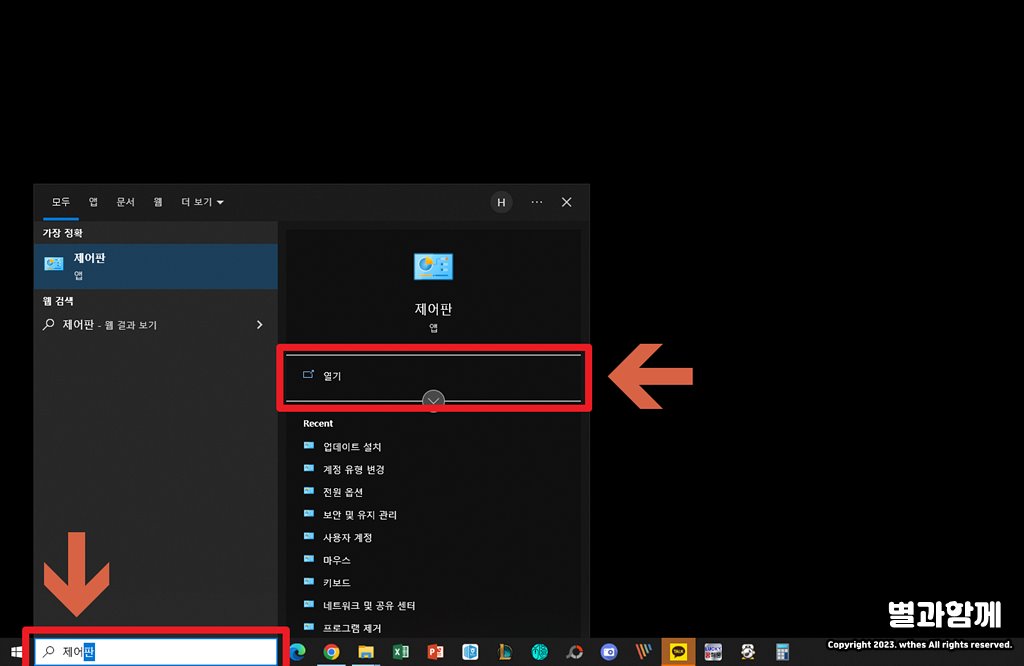
검색 상자에 [제어판]을 검색해 주세요.
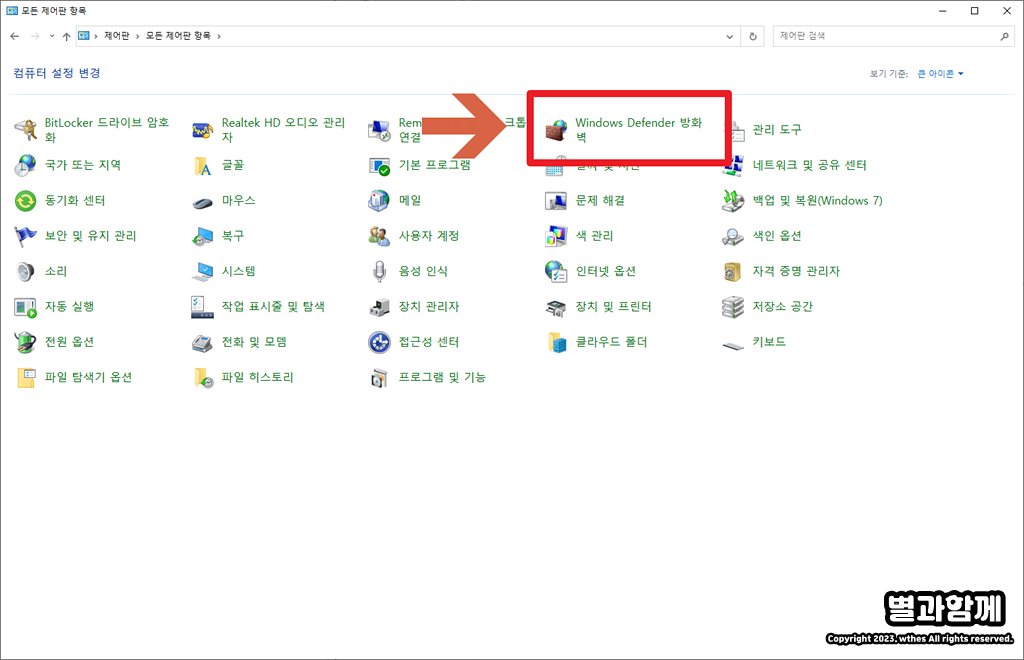
보기 기준을 [큰 아이콘]으로 설정을 하신 다음에 [Windows Defender 방화벽]을 클릭해 주세요.
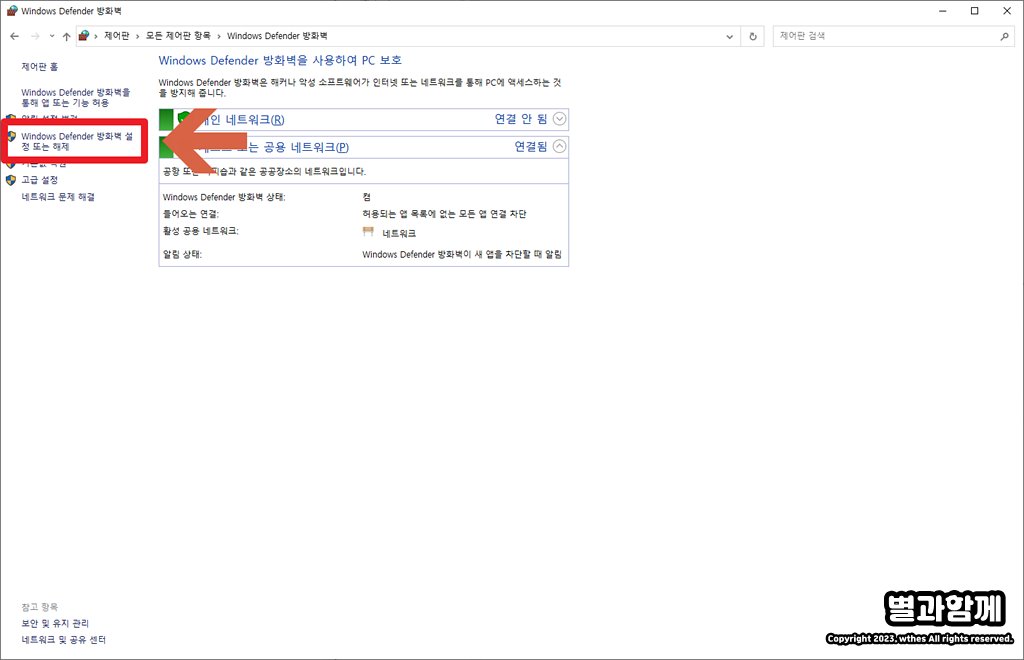
방화벽에 들어가시면 왼쪽에 [Windows Defender 방화벽 설정 또는 해제]가 있습니다. 여기를 클릭해 주세요.
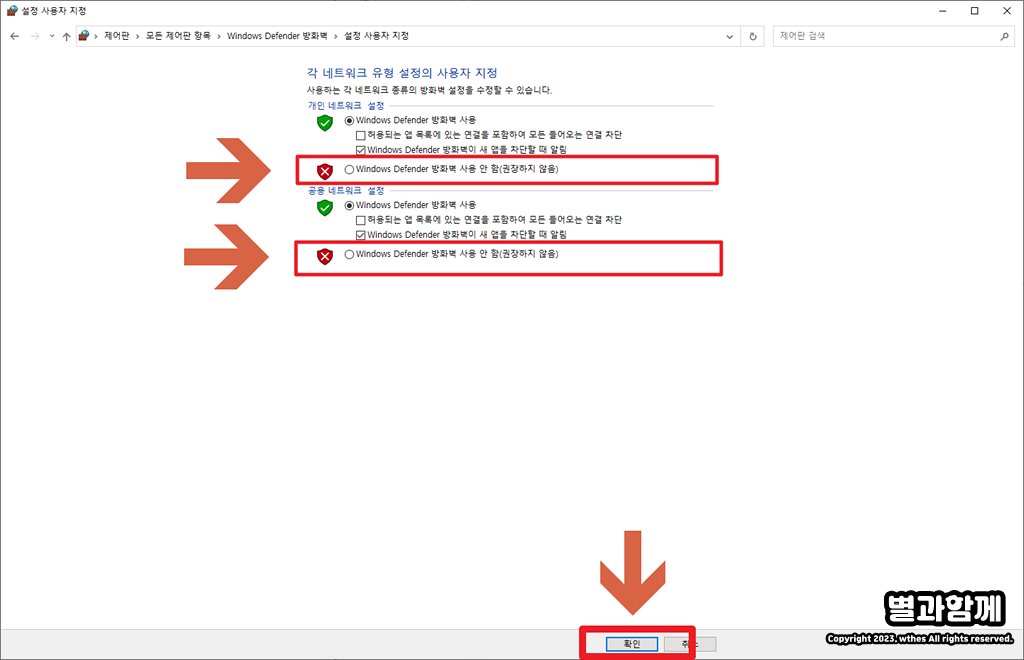
현재는 당연히 기본 값으로 방화벽이 활성화되어 있습니다. 이걸 잠깐 해제할 것이기 때문에 [방화벽 사용 안 함]에 체크를 해 주시고 [확인]을 클릭해 주세요.
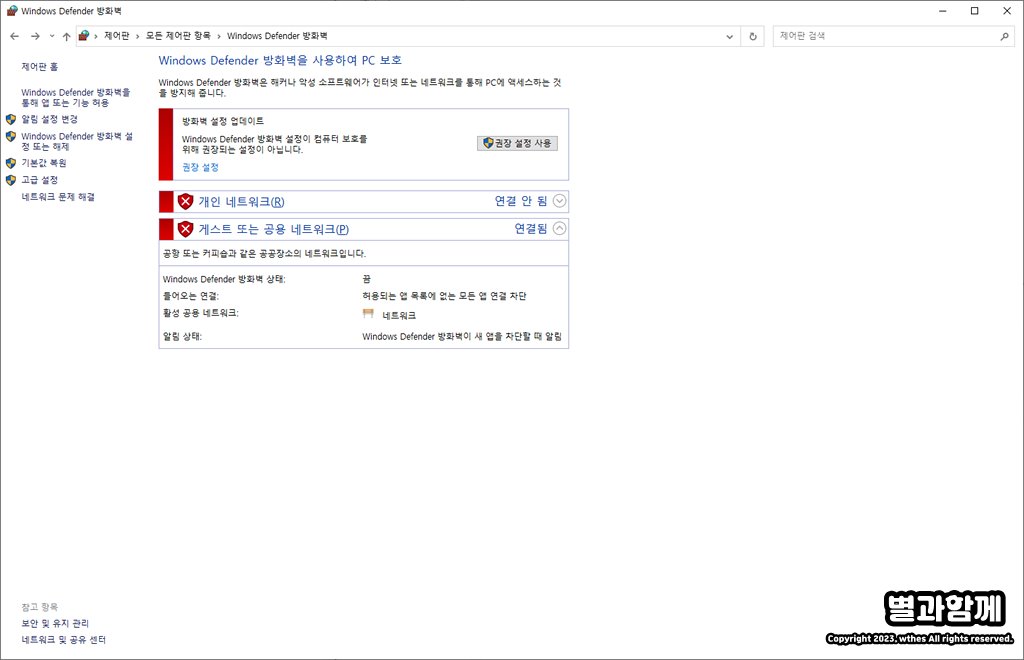
이제 이렇게 방화벽이 해제되었습니다. 방화벽을 해제하고 사용하는 건 당연히 위험하기 때문에 잠깐 해제해 놓고, 일 보시고 다시 방화벽을 활성화해 주시길 바랍니다.
윈도우10 방화벽 해제 방법에 대해서 알아보았습니다. 도움이 되셨으면 좋겠습니다.




